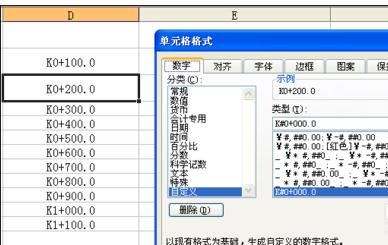用函数读取单元格在Excel中是比较常用的功能之一,如果有不懂的朋友却需要用到这个功能的朋友不妨学习一番吧!接下来是小编为大家带来的excel读取单元格的函数使用教程,供大家参考。
excel读取单元格的函数使用教程:读取单元格函数使用步骤1:获取行号。
1)选中任意单元格,输入:=ROW()即返回该公式所在行的行号。这个特性可以用来编制表格的自动序号。
2)选中任意单元格,输入:=ROW(引用单元格),返回被引用单元格所在的行号。这个特性一般用其他函数的参数,比如说:=SMALL(区域,ROW(A1)),随着公式的下拉可以顺序返回1,2,3……。
读取单元格函数使用步骤2:获取列号。
同ROW函数一样,COLUMN函数可以返回列号。如下图:
读取单元格函数使用步骤3:获取一个区域的行数。
同ROW函数类似,ROWS函数可以返回一个区域的行数。如下图:
读取单元格函数使用步骤4:获取一个区域的列数。
同COLUMN函数类似,COLUMNS函数可以返回一个区域的列数。如下图:
读取单元格函数使用步骤5:获取单元格地址。
ADDRESS函数可以返回指定行、列的单元格地址。ADDRESS函数的语法如下:
ADDRESS(row_num, column_num, [abs_num], [a1], [sheet_text])
其中的row_num和column_num分别输入数字,即指定的第多少行、第多少列。abs_num如果是1或者省略就表示绝对引用,如果是2表示绝对行号,相对列标,如果是3表示相对行号,绝对列标,如果是4表示相对引用。常用的只有前面3个参数。具体如下图:
读取单元格函数使用步骤6:返回列标字母。
通过第五条我们可以得到单元格地址的文本,那么我们将其中的数字去掉就可以得到列标的文本了。
例如,想返回第23列的列标,我们可以用ADDRESS公式:=ADDRESS(ROW(),23,4)获得单元格地址,然后将数字去掉。公式是=SUBSTITUTE(ADDRESS(ROW(),23,4),ROW(),"")
其中第一参数是ROW()目的是方便将数字替换掉。将ROW()替换成一个固定的数字,比如输入:=SUBSTITUTE(ADDRESS(1,23,4),1,""),也是可以的。也就是输入的行数是多少,最终就替换掉多少。

看了excel读取单元格的函数使用教程还看了:
1.excel提取单元格内容函数的使用方法
2.excel获取单元格位置函数的使用方法
3.excel 提取单元格数字的函数使用教程
4.excel单元格函数if的使用教程
5.excel 提取数据的函数使用教程
6.excel单元格计数函数的使用教程
7.excel取数公式的使用教程
 爱华网
爱华网